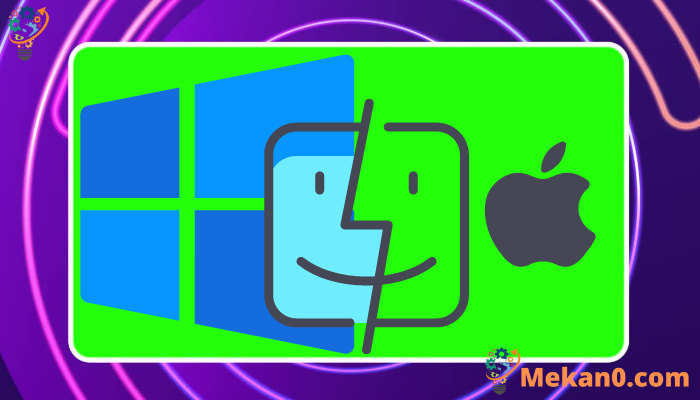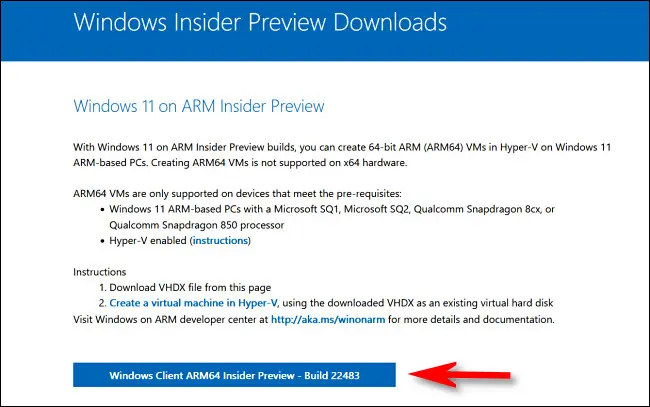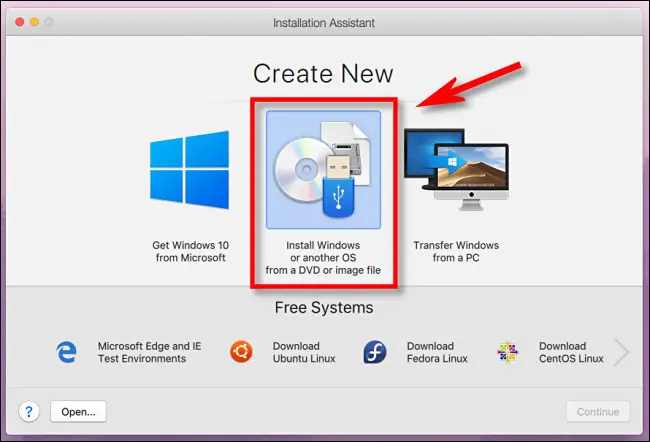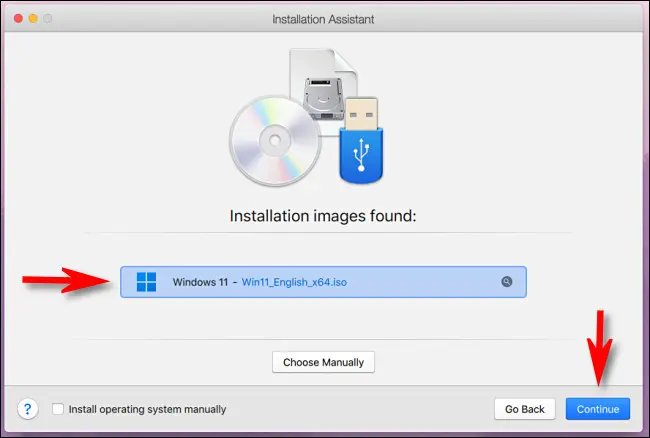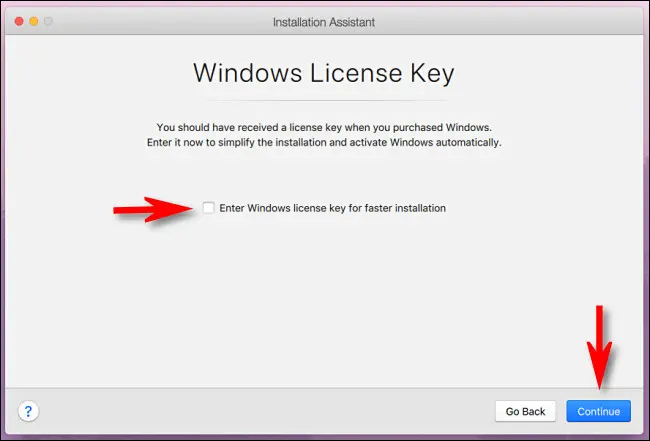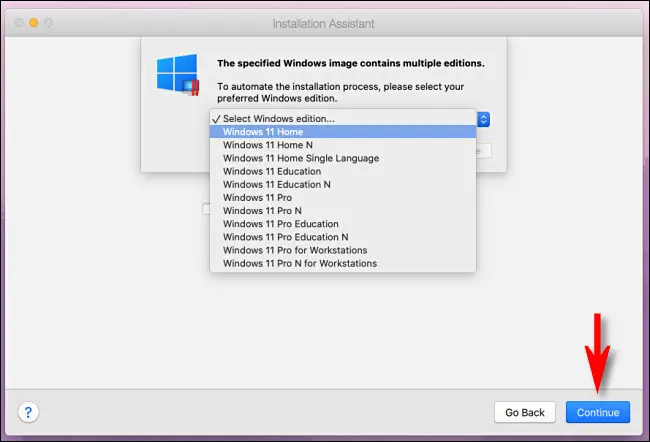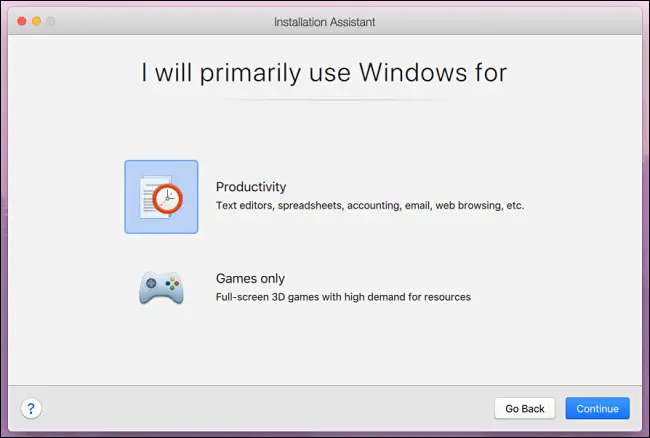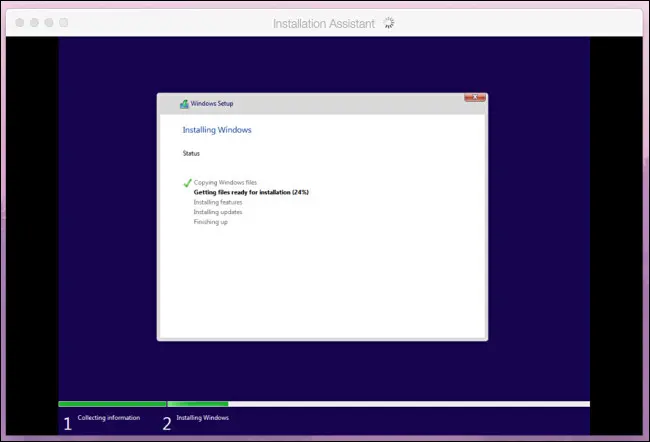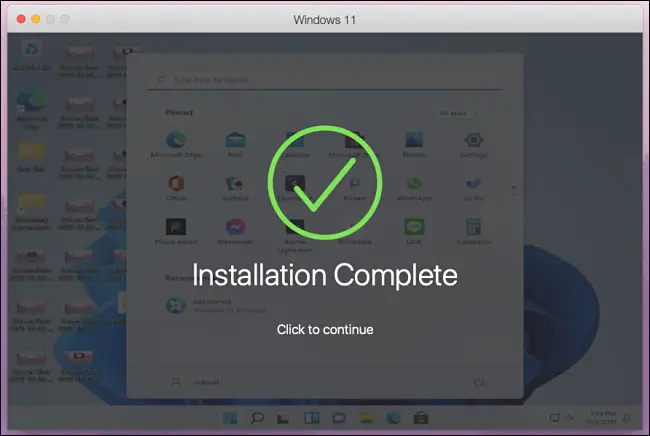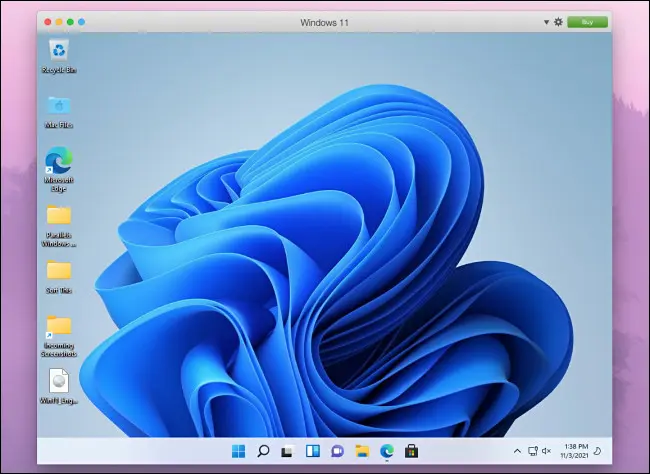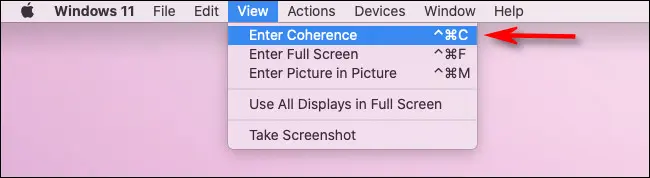Како покренути Виндовс 11 на Интел или М1 Мац рачунару:
Прави паралеле 17 За Мац је лако покренути прозори КСНУМКС На Интел или М1 Мац рачунару користећи беспрекорну виртуелну машину. На Интел Мац рачунару можете лако да покренете свој омиљени Виндовс софтвер поред Мац апликација. Ево како да га подесите.
Зашто користимо паралеле?
Паралеле су програм Виртуелна машина , што значи да покреће посебан оперативни систем унутар емулираног рачунара (који се назива виртуелна машина) на вашем Мац-у. Са Паралелима, можете Покрените Виндовс апликације заједно са Мац апликацијама Користећи режим који се зове Кохеренција, можете лако довести своју Виндовс радну површину да ради са Мац датотекама у Виндовс апликацијама.
Ово је другачије Боот Цамп , што захтева инсталирање оперативног система Виндовс на посебну партицију на ССД-у или чврстом диску вашег Мац-а. Са Боот Цамп-ом можете да користите само један оперативни систем у исто време — било Мац или ПЦ, не оба — а за пребацивање између два оперативна система потребно је поновно покретање. За разлику од Боот Цампа, Параллелс чини прелаз између Виндовс-а и Мац-а флуиднијим и неприметнијим.
Шта ће вам требати
Параллелс 17 подржава Виндовс 11 на мацОС Цаталина, Биг Сур и Монтереи. Главна верзија апликације кошта 80 долара, али ако већ имате старију верзију, набавите надоградњу за 50 долара. Или можете да процените Параллелс уз бесплатну пробну верзију током одређеног временског периода. прегледати Параллелс вебсите да бисте добили верзију која вам је потребна.
Такође ће вам требати лиценца за Виндовс 11, коју можете купити од Мицрософта након инсталирања оперативног система. У случају Интел Мац рачунара, лако је преузети Виндовс 11 ИСО Бесплатно са Мицрософт веб локације.
Од новембра 2021., да бисте инсталирали Виндовс 11 на М1 Мац, морате преузети Виндовс 11 на АРМ верзији за преглед од Мицрософта. Да бисте то урадили, биће вам потребан Мицрософт налог Регистрован у програму Виндовс Инсидер . М1 Мац рачунари не могу да покрену Интел верзију оперативног система Виндовс 11 у Параллелс-у.
Како инсталирати Виндовс 11 у Параллелс на Мац-у
Прво, мораћете Преузмите и инсталирајте Параллелс 17 или касније на вашем Мац-у. Током процеса инсталације, обавезно дозволите Параллелс Десктоп-у да приступи фасциклама за радну површину, документе и преузимања вашег Мац-а како би исправно функционисале.
Затим, ако користите Интел Мац, Преузмите Виндовс 11 ИСО са Мицрософт веб локације. На страници за преузимање изаберите одељак „Преузмите слику диска за Виндовс 11 (ИСО)“, изаберите „Виндовс 11“ на падајућој листи, а затим кликните на „Преузми“.
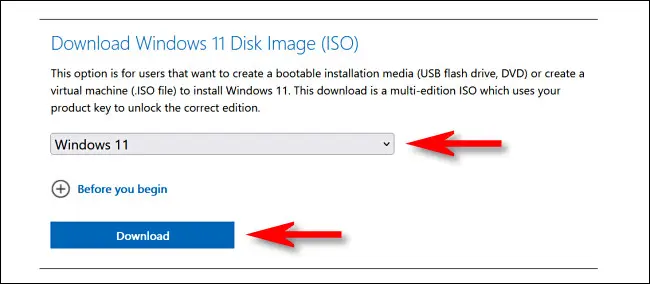
Ако користите М1 Мац, не можете да користите Интел (к64) верзију Виндовс 11. Уместо тога, мораћете да Пријавите се за Виндовс Инсидер програм , а затим преузмите копију Виндовс Цлиент АРМ64 Инсидер Превиев , који ће доћи у ВХДКС датотеци са сликом диска.
Када добијете слику оперативног система која вам је потребна, отворите апликацију Параллелс. За М1 Мац, двапут кликните на ВХДКС датотеку коју сте управо преузели и пратите упутства на екрану у Параллелс-у да бисте инсталирали Виндовс 11. Неки од корака ће бити слични Интеловом процесу инсталације који је детаљно описан у наставку.
На Интел Мац рачунару отворите помоћника за инсталацију и изаберите „Инсталирај Виндовс или други оперативни систем са ДВД-а или датотеке слике“ и кликните на Настави.
Параллелс ће аутоматски лоцирати Виндовс 11 ИСО на вашем Мац-у. Изаберите га са листе и кликните на Настави.
Следеће, Параллелс ће од вас тражити ваш Виндовс лиценцни кључ. Ако га имате, можете га унети сада. Ако није, поништите избор у пољу за потврду „Унесите кључ лиценце за Виндовс за бржу инсталацију“ и кликните на Настави.
Стандардни Виндовс 11 ИСО садржи информације о инсталацији за неколико различитих издања оперативног система Виндовс 11. Изаберите издање које желите да инсталирате са падајуће листе (као што је „Виндовс 11 Хоме“ или „Виндовс 11 Про“) и кликните на Настави. Имајте на уму да свако издање има своју сопствену цену која ће доћи у обзир када касније купите лиценцу за Виндовс 11.
Затим ће вас Параллелс питати да ли ћете користити Виндовс првенствено за продуктивност или играње игара. Изаберите онај који најбоље одговара вашим потребама и кликните Настави.
Почеће инсталација оперативног система Виндовс 11. Параллелс ће га аутоматски обрадити, а напредак ћете видети у малом прозору виртуелне машине на свом Мац-у.
Када се процес инсталације заврши и на М1 и на Интел Мац рачунарима, видећете поруку „Инсталирано“. Кликните унутар прозора да бисте наставили.
У овом тренутку, ако сте на пробној верзији Параллелс-а, апликација ће од вас тражити да региструјете Параллелс налог. У супротном, видећете своју Виндовс 11 радну површину и спремни сте да кренете.
Да бисте се пребацили на бешавни режим где можете да користите Виндовс и Мац апликације једну поред друге, фокусирајте се на прозор „Виндовс 11“ и изаберите Виев > Ентри Цохеренце на траци менија. Или можете да притиснете Цтрл + Цомманд + Ц на тастатури.
Да бисте касније изашли из режима урезивања нити, кликните на икону Виндовс логотипа у Доцк-у и изаберите Виев > Енд Тхреадинг на траци менија. Или можете поново притиснути Цтрл + Цомманд + Ц.
Када будете спремни да купите лиценцу за Виндовс 11, покрените апликацију Подешавања у оперативном систему Виндовс 11 и кликните на Систем на бочној траци. Кликните на „Активирај сада“, Затим „Отвори продавницу“ и моћи ћете да купите лиценцу за Виндовс у Мицрософт продавници. Срећно и срећно рачунарство!